I webbplatsens Webbhotellkonfiguration får du åtkomst till databasen för din webbplats, SFTP-autentiseringsuppgifter samt mer avancerade inställningar. Den här guiden ger dig en översikt över alternativen här.
Den här funktionen är tillgänglig för webbplatser med WordPress.com Creator- eller Entrepreneur-paketet. Om din webbplats har något av våra äldre paket är funktionen tillgänglig med Pro-paketet.
I denna guide
För att besöka området Webbhotellkonfiguration:
- Gå till adminpanelen för din webbplats.
- Håll muspekaren över Inställningar längst ned på vänster sida.
- Välj webbhotellkonfiguration.
Här följer guider till varje inställning som du hittar nedan.
Om webbhotellåtkomst inte har aktiverats ännu hittar du ett meddelande med texten ”Aktivera webbhotellåtkomst för att börja använda dessa funktioner”. Klicka på knappen Aktivera för att låsa upp din webbhotellåtkomst. Det här är en engångsåtgärd som du inte behöver göra igen för din webbplats.
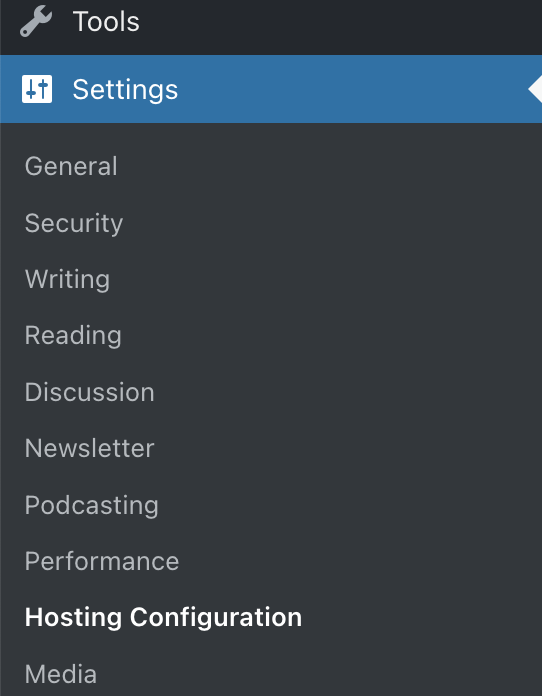
Följande inställningar på utvecklarnivå finns i Webbhotellkonfiguration:
Använd autentiseringsuppgifterna du fått för att komma åt och redigera dina webbplatsfiler med en SFTP-klient, aktivera SSH och använda WP-CLI. Vidta följande steg för att komma åt dina autentiseringsuppgifter:
- Gå till adminpanelen för din webbplats.
- Navigera till Inställningar → Webbhotellkonfiguration.
- Under “SFTP/SSH-autentiseringsuppgifter“ klickar du på knappen “Skapa autentiseringsuppgifter“.
Se följande guider för att läsa mer om hur du använder SFTP, ansluter till SSH och använder WP-CLI.
Utvecklare kan använda phpMyAdmin för att komma åt en databas på en WordPress.com-webbplats och utföra en rad olika åtgärder. Klicka på knappen “Öppna phpMyAdmin” på sidan Webbhotellkonfiguration för att komma åt databasen på din webbplats.
Läs mer i vår guide för att Hantera MySQL-databasen på din webbplats.
Du kan använda en utvecklingswebbplats för att klona hela din WordPress.com-webbplats i testsyfte. Klicka på knappen ”Lägg till utvecklingswebbplats” på sidan Webbhotellkonfiguration för att skapa en utvecklingsinstans av din webbplats.
Besök vår guide för att Skapa en utvecklingswebbplats om du vill lära dig mer.
Verktyget Webbplatsövervakning tillhandahåller information i realtid så att utvecklare kan felsöka eller åtgärda problem med din webbplats. För att komma åt sidan Webbplatsövervakning:
- Gå till adminpanelen för din webbplats.
- Gå till Verktyg → Webbplatsövervakning på den vänstra sidan.
- Här hittar du tre flikar:
- Mått
- PHP-loggar
- Webbserverloggar
Besök vår dedikerade Webbplatsövervakningsguide om du vill veta mer om den information som tillhandahålls på sidan Webbplatsövervakning.
I webbserverinställningarna för din webbplats kan du konfigurera alternativ relaterade till PHP-versionen och icke-befintliga tillgångar på din webbplats. Besök vår guide för Webbserverinställningar om du vill lära dig mer om dessa alternativ.
Om din webbplats saknar de standardtillägg och -teman som följer med ditt paket kan du återställa dem genom att klicka på en knapp. Besök vår guide för Återställning av tillägg och teman om du vill lära dig hur.
Under felsökning av ett problem kan du bli ombedd att rensa cacheminnet för din webbplats. Klicka på knappen ”Rensa cache” på sidan Webbhotellkonfiguration för att rensa servercacheminnet för din webbplats.
Läs mer i vår guide för att Rensa cacheminnet för din webbplats.
Du kan ställa in din webbplats på att använda det klassiska wp-admin-gränssnittet när du loggar in i din adminpanel. Läs mer i vår guide för Gränssnittsstil för adminpanelen.